
Avast is een ongewoon luidruchtige antivirusprogramma. Het spreekt meldingen hardop uit, geeft advertenties weer en bundelt veel aanvullende software. U kunt sommige (of alle) van deze ergernissen uitschakelen om Avast tot zwijgen te brengen.
VERWANT: Wat is de beste antivirus voor Windows 10? (Is Windows Defender goed genoeg?)
De volgende stappen zijn uitgevoerd met de gratis antivirussoftware van Avast. Met de gratis versie van Avast kunt u alles uitschakelen, behalve de pop-up “aanbiedingen” voor andere Avast-producten. Dat is gewoon de prijs die u betaalt voor het gebruik van de gratis versie. Raadpleeg deze handleiding voor meer informatie over welke antivirusprogramma’s we aanbevelen.
Pas uw installatie aan om onnodige extra’s te verwijderen
Tijdens het installeren van Avast kunt u op de link “Aanpassen” klikken om te voorkomen dat Avast extra software installeert die u misschien niet wilt.

Als u Avast al hebt geïnstalleerd en u het scherm Installatie aanpassen opnieuw wilt doorlopen, gaat u naar Configuratiescherm> Een programma verwijderen en dubbelklikt u op “Avast” in de lijst.
Klik op de link “Wijzigen” in het Avast-venster om te kiezen welke componenten u wilt installeren.

VERWANT: Gebruik de browseruitbreidingen van uw antivirusprogramma niet: ze kunnen u feitelijk minder veilig maken
Avast installeert standaard de “Aanbevolen bescherming”, inclusief een volledig afzonderlijke “SafeZone Browser”, twee verschillende browserextensies, een VPN-service, een wachtwoordkluis, een pc-opruimprogramma en een hulpprogramma dat controleert op updates voor uw andere desktopsoftware .
We raden u aan de browserextensies van uw antivirusprogramma niet te gebruiken. We geven ook de voorkeur aan andere VPN-services, wachtwoordbeheerders en pc-schoonmaakprogramma’s. Dit spul is niet nodig.
U kunt hier precies selecteren welke onderdelen van Avast u wilt installeren, of u klikt gewoon op “Welke componenten wilt u installeren?” box en selecteer “Minimale bescherming” om alleen de antivirussoftware te krijgen.
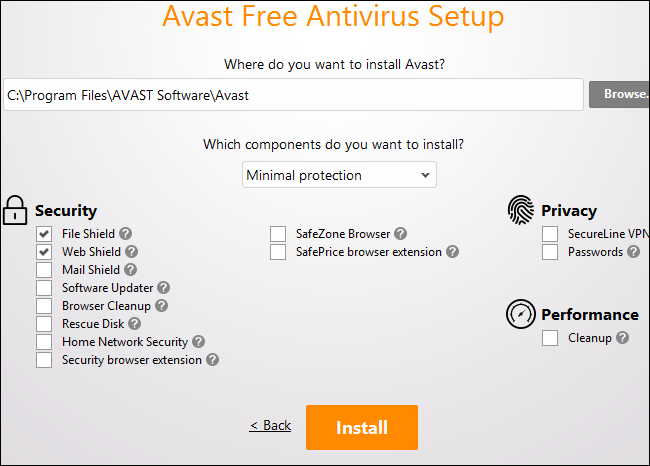
Schakel de geluiden van Avast uit
De rest van de instellingen van Avast zijn beschikbaar in de gebruikersinterface. Om toegang te krijgen, klikt u met de linkermuisknop op het oranje pictogram “Avast” in uw systeemvak of klikt u er met de rechtermuisknop op en selecteert u “Avast-gebruikersinterface openen”. Dit ronde pictogram is mogelijk verborgen achter de pijl-omhoog links van uw systeemvakpictogrammen.

Klik op het tandwielvormige pictogram “Instellingen” in de rechterbovenhoek van het Avast-venster om het scherm Instellingen te openen.

Vouw de categorie “Geluiden” uit onder het paneel Algemeen om de geluidsopties te vinden. U kunt de optie “Avast-geluiden inschakelen” uitschakelen om Avast volledig uit te schakelen.
Als u alleen de gesproken meldingen van Avast vervelend vindt, kunt u hier het selectievakje ‘Gebruik voice-overgeluiden (indien beschikbaar)’ uitschakelen.

Schakel (de meeste) pop-ups van Avast uit
Vouw het gedeelte “Pop-ups” in het deelvenster Algemeen in het venster Instellingen van Avast uit om de pop-upinstellingen van Avast te vinden.
U kunt de pop-upadvertenties voor Avast-producten alleen uitschakelen als u een betaalde versie van Avast heeft. Als u dat doet, kunt u hier het selectievakje ‘Pop-upaanbiedingen voor andere Avast-producten weergeven’ uitschakelen.
U kunt andere soorten pop-ups uitschakelen – info-, update-, waarschuwings- en waarschuwingspop-ups – door ze hier “0” seconden te laten weergeven.

Avast geeft ook een melding weer wanneer de antivirusupdates mislukken. Als u regelmatig verbindingsproblemen ondervindt en dit foutbericht niet wilt zien, kunt u op het gedeelte “Update” in het venster Instellingen klikken en het selectievakje “Meldingsvak weergeven als er een fout optreedt” uitschakelen.

U kunt ook het selectievakje ‘Stille / spelmodus’ boven aan het paneel Algemeen activeren om alle pop-upberichten van Avast te stoppen totdat u de stille modus uitschakelt.
Dit voorkomt echter dat Avast u meldingen laat zien wanneer het malware detecteert, dus het is waarschijnlijk geen instelling die u wilt inschakelen.

Schakel de functie voor e-mailhandtekening van Avast uit
Deze functie zal je niet irriteren, maar wel de mensen naar wie je e-mails stuurt. Avast voegt automatisch een handtekening toe aan e-mails die u verzendt en adverteert zichzelf.
Om deze functie uit te schakelen, schakelt u de optie ‘Avast-e-mailhandtekening inschakelen’ uit in het deelvenster Algemeen in het instellingenvenster van Avast.

Avast zou nu meestal stil moeten zijn en uit de weg moeten gaan, en uw pc stil op de achtergrond moet beschermen. U zou alleen pop-upaanbiedingen moeten zien voor de betaalde producten van Avast.